VSTãã©ã°ã¤ã³ã追å ããæ¹æ³_Studio One
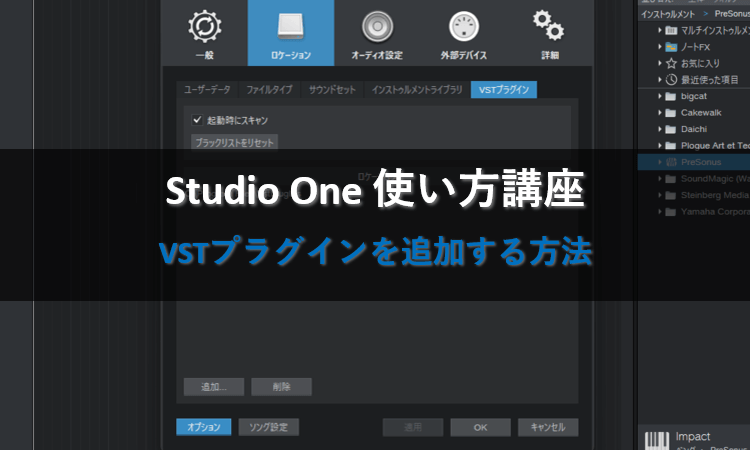
â»å½ãµã¤ãã«ã¯ãã¢ãã£ãªã¨ã¤ãåºåãªã©PRãå«ããªã³ã¯ãæ²è¼ããã¦ãã¾ãã
æ°ãã追å ããVSTãã©ã°ã¤ã³ãStudio Oneã§ä½¿ããããã«ããããã«ã¯ããã©ã°ã¤ã³ãä¿åãããã©ã«ãã¼ãStudio Oneã«ç»é²ããå¿ è¦ãããã¾ãã
ããã§ãã®è¨äºã§ã¯ãStudio Oneã«ãã©ã°ã¤ã³ãã©ã«ãã¼ã追å ããVSTãã©ã°ã¤ã³ã使ããããã«ããæé ãç»åä»ãã§è©³ãã説æãã¾ãã
ãã®è¨äºãèªãã°ãæ°ããå°å ¥ããVSTãã©ã°ã¤ã³ãStudio Oneã§ä½¿ç¨ã§ããããã«ãªãã¾ãããã©ã°ã¤ã³ã®è¨å®ã§è¿·ã£ã¦ããæ¹ã¯ããã²æå¾ã¾ã§ã覧ãã ããã
VSTãã©ã°ã¤ã³ãèªèãããæ¹æ³
ããã§ã¯ãStudio Oneã§VST2ãã©ã°ã¤ã³ãèªèãããæ¹æ³ã説æãã¾ããVST2ã¯ä¿åå ã決ã¾ã£ã¦ããªãã®ã§ãStudio Oneå´ã§ãã©ã°ã¤ã³ãã©ã«ãã¼ãæåã§æå®ãã¾ãã
Studio Oneã§ã¯ã主ã«æ¬¡ã®ãã©ã«ãã¼ãããã±ã¼ã·ã§ã³ãã«è¿½å ãã¾ãã
C:\Program Files\VstPlugins
C:\Program Files\Steinberg\VstPlugins
C:\Program Files\Common Files\VST2
C:\Program Files\Common Files\Steinberg\VST2
ãã®è¨äºã§ã¯ãä¾ã¨ãã¦ãC:\Program Files\VstPluginsãã使ã£ã¦èª¬æããã®ã§ãè¨å®ããããã©ã«ãã¼ã«åããã¦èªã¿é²ãã¦ãã ããã
1ï¼ãStudio Oneãã¡ãã¥ã¼ããããªãã·ã§ã³ããã¯ãªãã¯ãã¾ãã
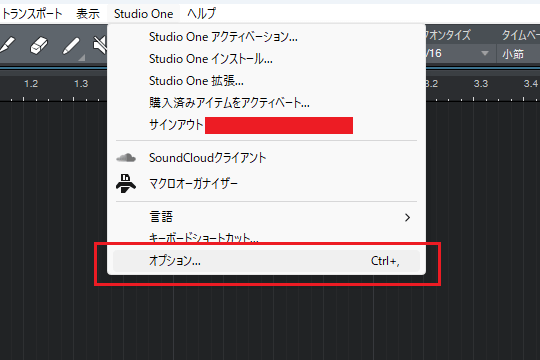
2ï¼ãªãã·ã§ã³ã表示ãããããããã±ã¼ã·ã§ã³ãã¿ããããVSTãã©ã°ã¤ã³ããé¸æãã¾ãã

3ï¼ãVstPlugInsããã©ã«ãã¼ãç»é²ãã¾ããã追å ããã¿ã³ãã¯ãªãã¯ãã¾ãããã
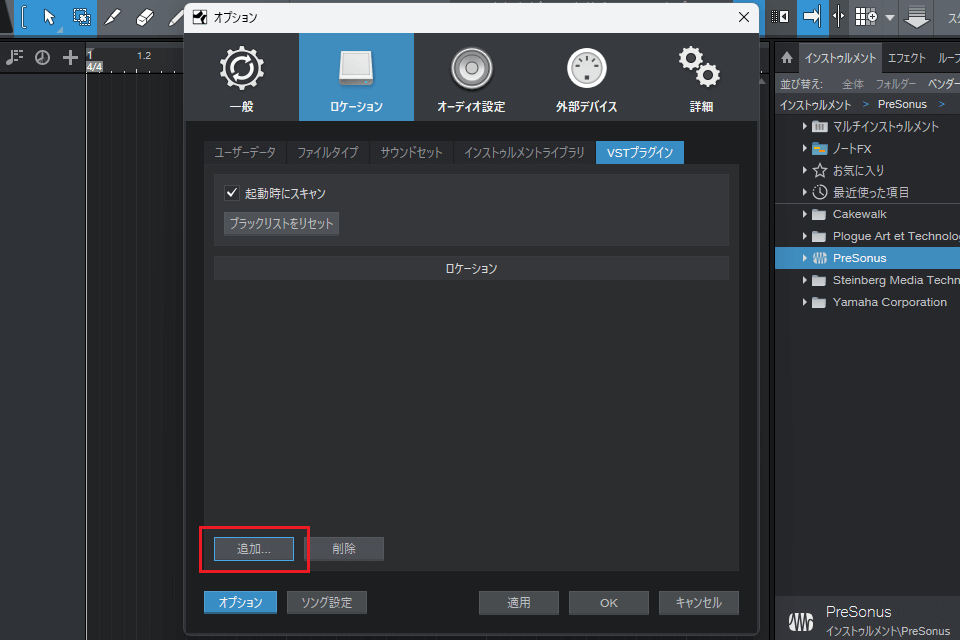
4ï¼ä¸è¦§ãããVstPlugInsããã©ã«ãã¼ãé¸ã³ãããã©ã«ãã¼ã®é¸æããã¯ãªãã¯ãã¾ãã
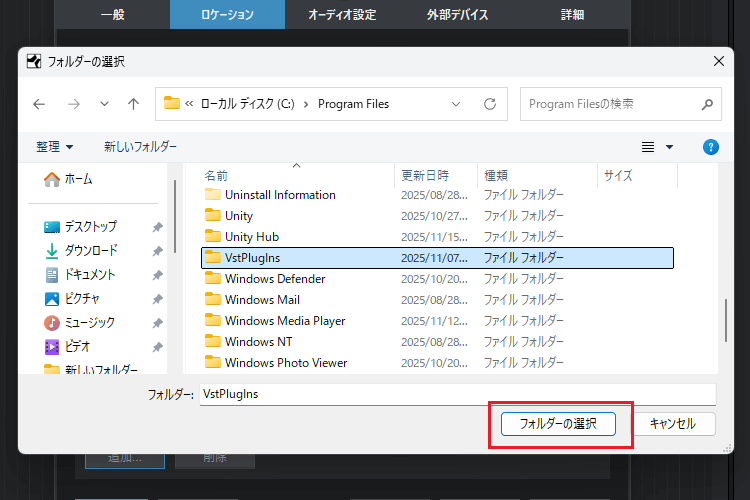
5ï¼ããã±ã¼ã·ã§ã³ãã«ãVstPlugInsããã©ã«ãã¼ãç»é²ããã¾ããã
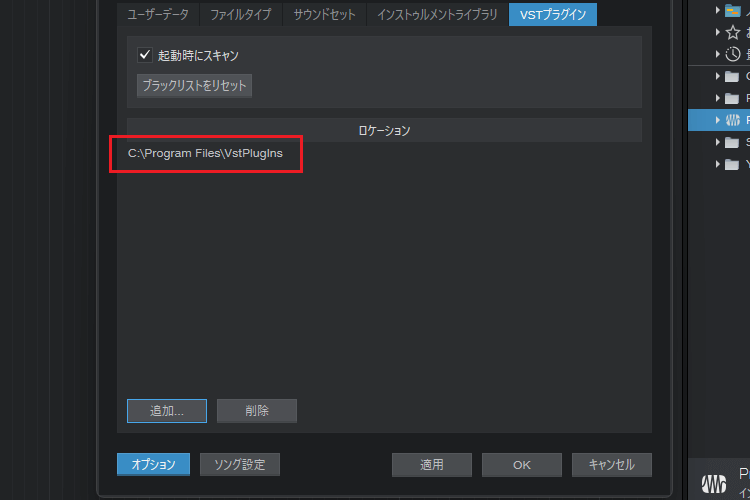
6ï¼ãVstPlugInsããã©ã«ãã¼ãç»é²ããããããé©ç¨ããã¿ã³ãã¯ãªãã¯ãã¦è¨å®ãåæ ããã¾ãã

7ï¼è¨å®ãåæ ããããããOKããã¿ã³ãã¯ãªãã¯ãã¦ã¦ã£ã³ãã¦ãéãã¾ãããã

8ï¼ãã©ã°ã¤ã³ãèªã¿è¾¼ã¿ã¾ããç»é¢å³å´ã«ãããã¤ã³ã¹ãã¥ã«ã¡ã³ãããã¯ãªãã¯ãã¾ãã
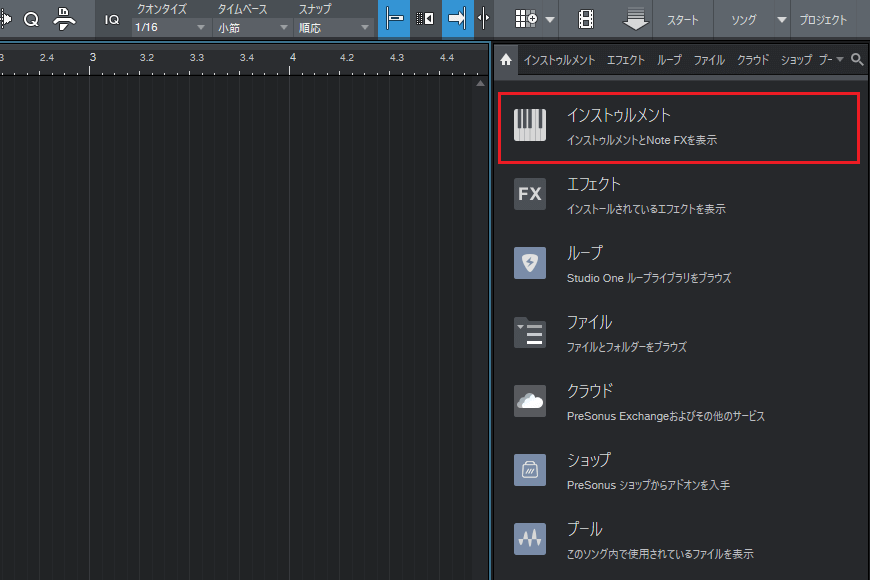
9ï¼ãVstPlugInsããã©ã«ãã¼ã«ä¿åãããã©ã°ã¤ã³ã表示ãããã®ã§ã使ããããã©ã°ã¤ã³ãé¸ã³ã¾ãããã
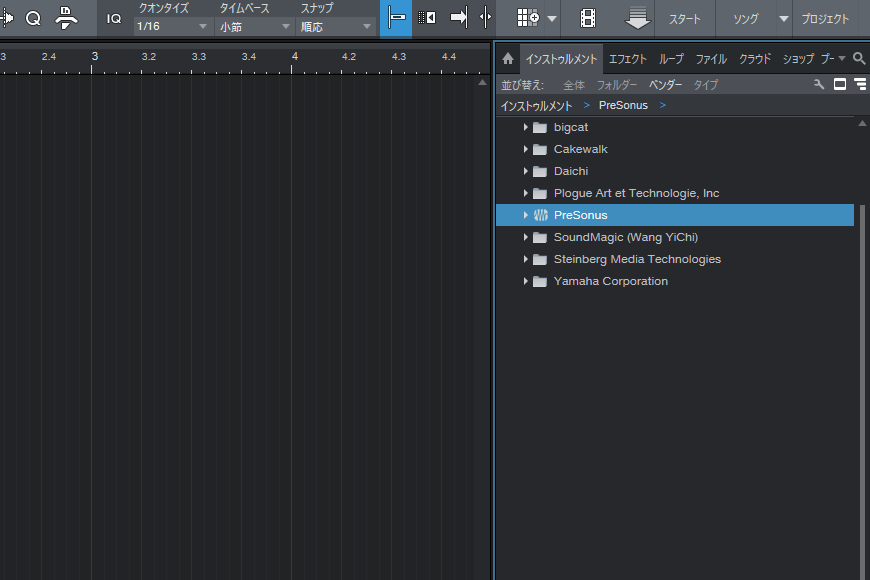
Free VST pluginãã©ã«ãã¼ãèªèãããæ¹æ³
ããã§ã¯ãFree VST pluginãã©ã«ãã¼ã«ä¿åãããã©ã°ã¤ã³ãStudio Oneã«è¿½å ããæ¹æ³ã説æãã¾ãã
1ï¼ãStudio Oneãã¡ãã¥ã¼ããããªãã·ã§ã³ããã¯ãªãã¯ãã¾ãã
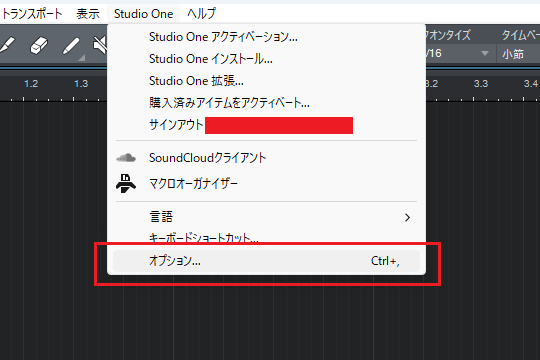
2ï¼ãªãã·ã§ã³ã表示ãããããããã±ã¼ã·ã§ã³ãã¿ããããVSTãã©ã°ã¤ã³ããé¸æãã¾ãã

3ï¼ãFree VST pluginããã©ã«ãã¼ã追å ãã¾ããã追å ããã¿ã³ãã¯ãªãã¯ãã¾ãããã
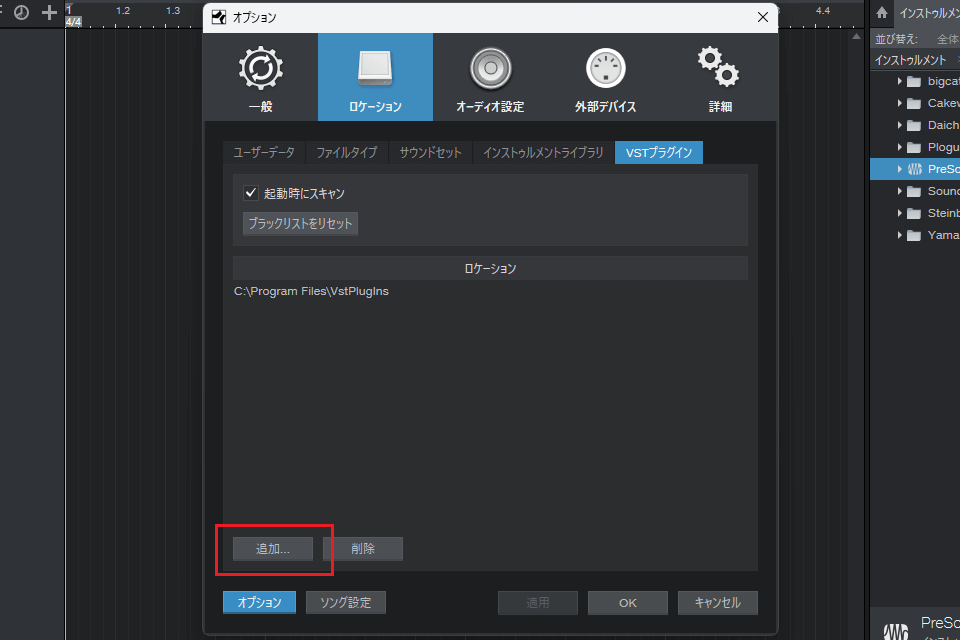
4ï¼ä¸è¦§ãããFree VST pluginããã©ã«ãã¼ãé¸ã³ãããã©ã«ãã¼ã®é¸æããã¯ãªãã¯ãã¾ãã
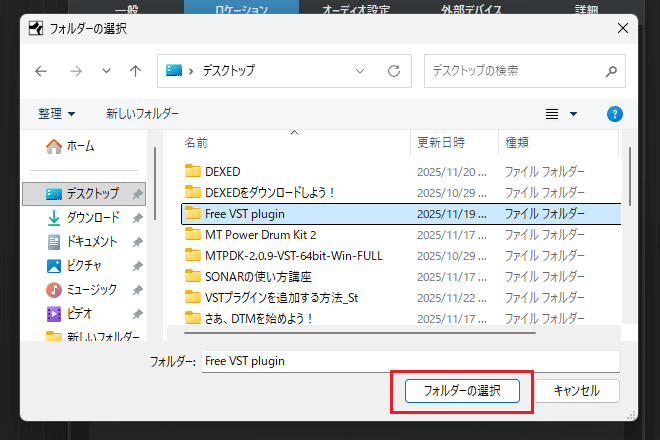
5ï¼ããã±ã¼ã·ã§ã³ãã«ãFree VST pluginããã©ã«ãã¼ã追å ããã¾ããã
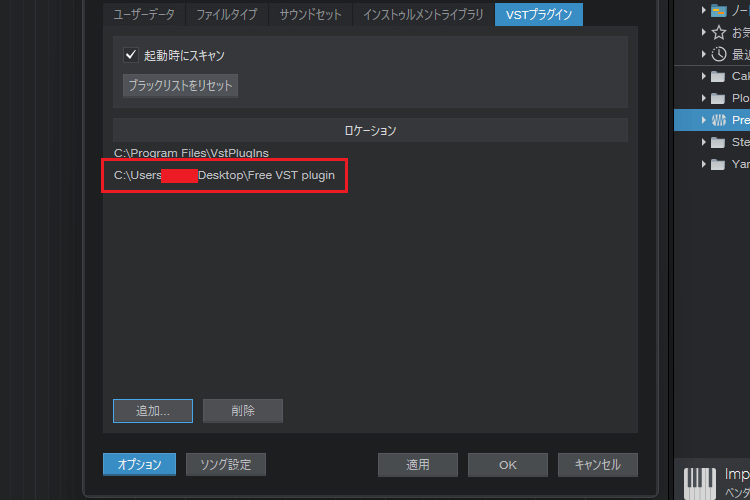
6ï¼ãFree VST pluginããã©ã«ãã¼ã追å ããããããé©ç¨ããã¿ã³ãã¯ãªãã¯ãã¦è¨å®ãåæ ããã¾ãã
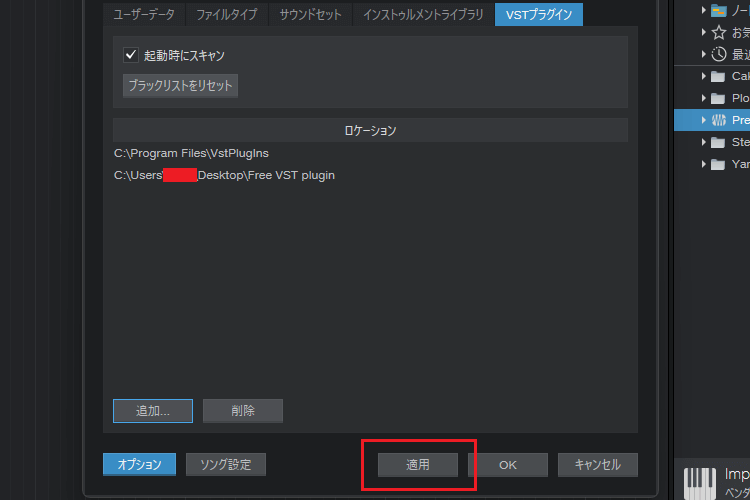
7ï¼è¨å®ãåæ ããããããOKããã¿ã³ãã¯ãªãã¯ãã¦ã¦ã£ã³ãã¦ãéãã¾ãããã
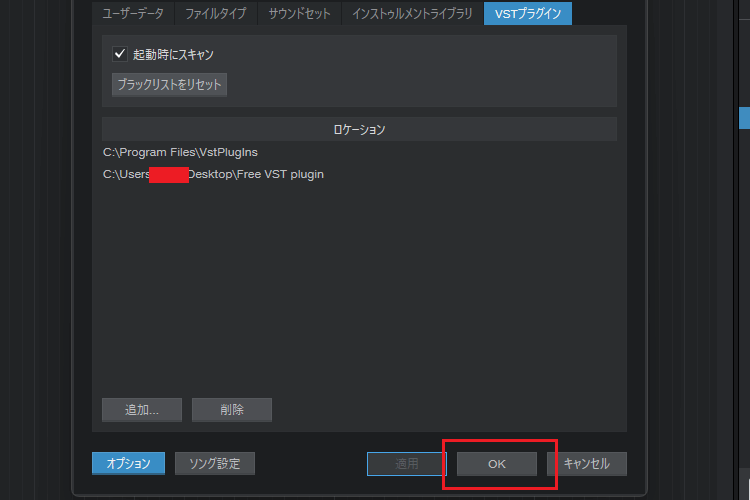
8ï¼ãã©ã°ã¤ã³ãèªã¿è¾¼ã¿ã¾ããç»é¢å³å´ã«ãããã¤ã³ã¹ãã¥ã«ã¡ã³ãããã¯ãªãã¯ãã¾ãã
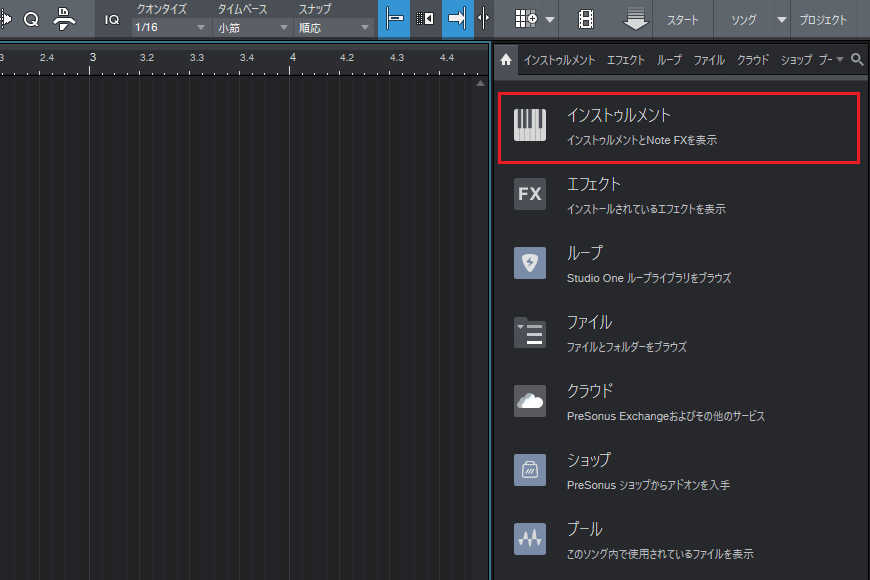
9ï¼ãFree VST pluginããã©ã«ãã¼ã«ä¿åãããã©ã°ã¤ã³ã表示ãããã®ã§ã使ããããã©ã°ã¤ã³ãé¸ã³ã¾ãããã
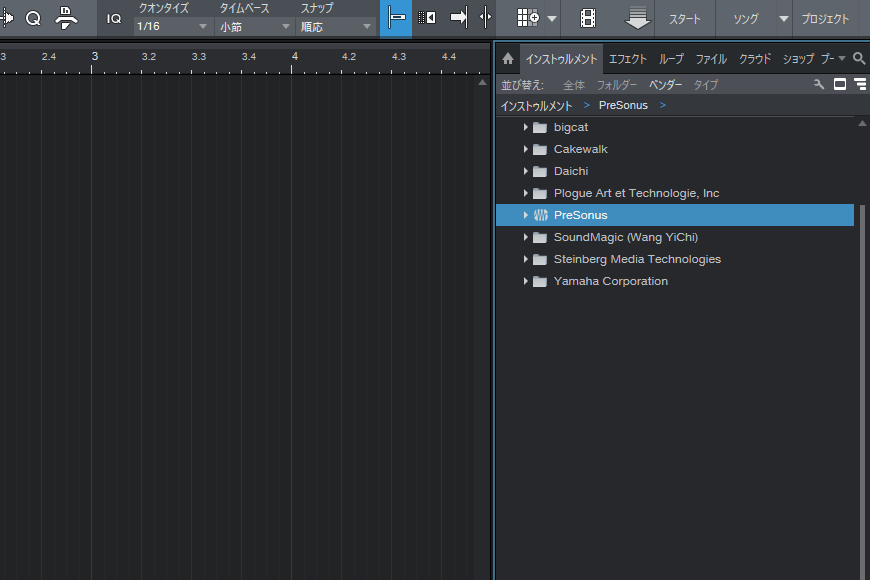
ã¾ã¨ã
ä»åã¯Studio Oneã«ãã©ã°ã¤ã³ãã©ã«ãã¼ã追å ããVSTãã©ã°ã¤ã³ã使ããããã«ããæé ãç»åä»ãã§è©³ãã説æãã¾ããã
Studio Oneã§ã¯å¤ãã®VSTãã©ã°ã¤ã³ãæ±ããã®ã§ãå¿ è¦ãªãã©ã°ã¤ã³ã追å ãã¦é³æ¥½å¶ä½ã®å¹ ãåºãã¦ããã¾ãããã
å½ãµã¤ãã§ã¯ãç¡æã§å°å ¥ã§ããVSTãã©ã°ã¤ã³ãå¹ åºãç´¹ä»ãã¦ãã¾ããèå³ãããã°ããã¡ãã®è¨äºãåèã«ãã¦ã¿ã¦ãã ããã
ï¼ãStudio Oneã®ä½¿ãæ¹è¬åº§ TOP











